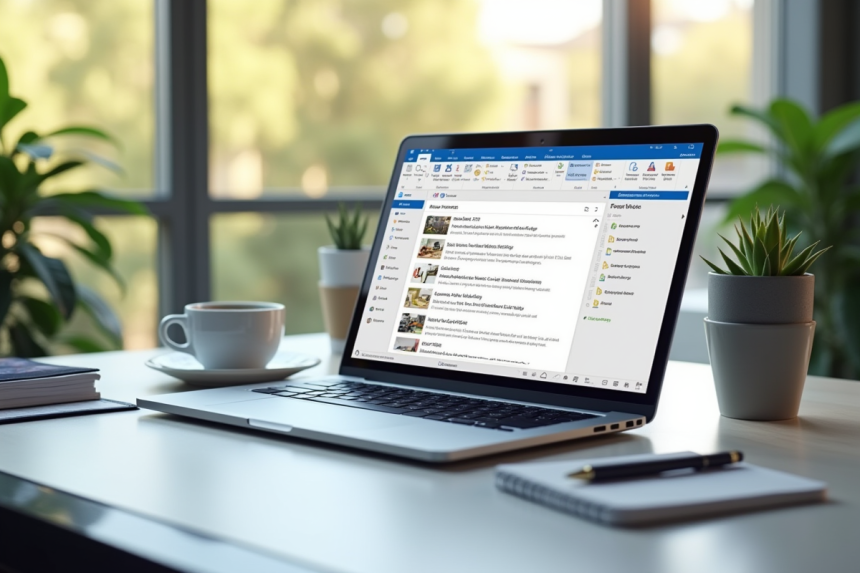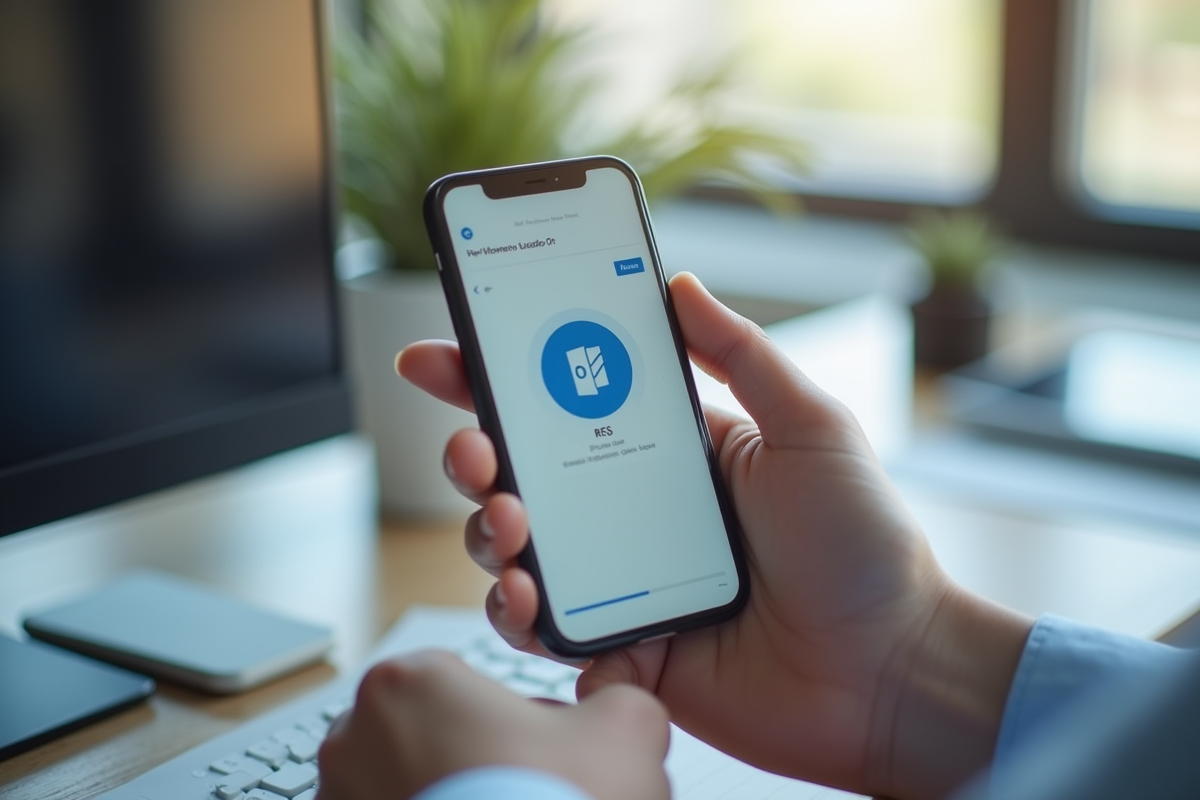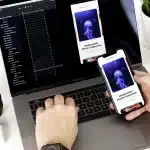Microsoft a intégré le support des flux RSS dans Outlook dès 2007, mais l’option reste méconnue et sous-utilisée, malgré sa présence persistante dans les versions récentes. Contrairement à d’autres clients mail, la gestion de ces flux connaît quelques subtilités, notamment dans la synchronisation et la personnalisation des mises à jour.
La configuration manuelle d’un flux RSS dans Outlook diffère selon les versions et exige de respecter un ordre d’étapes précis. Les erreurs de paramétrage entraînent fréquemment l’absence de nouveaux contenus ou des doublons, un point rarement anticipé.
Pourquoi intégrer des flux RSS à Outlook peut transformer votre veille d’informations
Centraliser sa veille, c’est limiter la dispersion. Le flux RSS Outlook offre un point d’ancrage solide : chaque actualisation d’un site apparaît directement au sein de la messagerie Microsoft Outlook. Derrière l’acronyme RSS, pour Really Simple Syndication ou Rich Site Summary, se niche un protocole qui simplifie la vie : s’abonner aux nouveautés de ses sites préférés, sans avoir à les consulter un à un.
Le fonctionnement est limpide. Un flux RSS diffuse régulièrement, sous format XML, les derniers titres et résumés publiés. Outlook, en tant que lecteur RSS, récupère ces contenus et les affiche comme des courriels ordinaires. Résultat : la veille informationnelle devient nettement plus fluide. Plus besoin de multiplier les fenêtres, tout se retrouve dans un espace unique, organisé à votre façon.
Cette méthode convient aussi bien à celles et ceux qui scrutent l’actualité générale qu’aux spécialistes d’un domaine. Rien n’empêche, par exemple, de s’abonner à des flux RSS thématiques pour surveiller les concurrents, dénicher les tendances émergentes ou rester informé des publications institutionnelles. Chaque message reçu via Outlook agit alors comme une alerte, une invitation à explorer plus loin.
Voici les principaux bénéfices d’un usage bien pensé des flux RSS dans Outlook :
- Gain de temps : la réception automatisée et le classement des articles accélèrent la lecture.
- Actualisation continue : les dernières informations s’affichent dès qu’elles sont publiées.
- Personnalisation : sélection des sources selon vos intérêts, pour éviter la saturation d’informations.
Utiliser les flux RSS pour Outlook renouvelle la façon de trier et d’exploiter les informations stratégiques, en profitant d’un outil déjà largement intégré dans le quotidien professionnel.
Comment reconnaître et récupérer l’adresse d’un flux RSS compatible
Première étape : identifier l’URL du flux du site web qui vous intéresse. Sur la page d’accueil, l’icône RSS, ce carré orange orné de trois ondes blanches, conçu par Stephen Horlander en 2004, reste le repère universel. Certains sites l’affichent dans le pied de page, d’autres dans une barre latérale ou parmi les rubriques d’actualités. L’adresse du flux porte souvent la mention “/rss”, “/feed” ou “/xml”, ce qui facilite la détection.
Avec les sites propulsés par WordPress, la démarche se simplifie : il suffit d’ajouter “/feed” à l’URL principale (exemple : https://nomdusite.com/feed). Le navigateur affiche alors un fichier XML, preuve que le flux est actif. Il ne reste qu’à copier cette adresse, qui sera utilisée dans Outlook.
Certains sites n’offrent pas de flux RSS natif. Dans ce cas, des outils comme DeltaFeed, Politepol ou FetchRSS permettent de générer un flux sur mesure à partir de n’importe quelle page web. Ces services créent une adresse compatible Outlook, même là où la fonction RSS est absente d’origine.
Pour clarifier la marche à suivre, voici les principaux réflexes à adopter :
- Repérez le logo RSS ou la mention “RSS/Feed” sur le site à surveiller.
- Pour WordPress, tentez l’ajout de “/feed” à l’URL du site.
- Si besoin, ayez recours à un générateur de flux RSS.
- Assurez-vous que l’adresse obtenue affiche bien du XML structuré.
Avant d’intégrer un flux à Outlook, vous pouvez aussi utiliser des agrégateurs de flux RSS comme Feedly, Netvibes, Newsblur ou Inoreader. Ces outils permettent de centraliser, tester la validité des flux et vérifier la bonne réception des mises à jour, pour éviter toute mauvaise surprise après l’ajout dans Outlook.
Étapes détaillées pour ajouter un flux RSS dans Outlook et recevoir automatiquement les mises à jour
Lancez Microsoft Outlook sur votre ordinateur (uniquement la version installée sur le bureau, la version web ou l’application “Courrier” ne permettent pas la gestion des flux RSS). Dans le menu de gauche, localisez le dossier Flux RSS : il centralise toutes vos sources d’information. Effectuez un clic droit sur ce dossier pour afficher l’option “Ajouter un nouveau flux RSS…”.
Une fenêtre apparaît : collez l’URL du flux RSS obtenue précédemment. Outlook reconnaît le format XML et propose d’ajouter le flux à votre liste. Validez. Les nouveaux articles s’afficheront dans le dossier dédié, avec leur titre, leur résumé et parfois le texte entier, selon la configuration choisie par le site source.
Pour aller plus loin dans le paramétrage, ouvrez les options avancées lors de l’ajout du flux. Outlook offre la possibilité de ne télécharger que les titres ou le contenu complet, selon vos préférences. Vous pouvez aussi automatiser la suppression des messages anciens ou définir la fréquence de synchronisation des mises à jour. Par défaut, chaque nouvelle publication du site arrive en quelques secondes dans votre boîte Outlook.
Les principales possibilités offertes lors de la gestion de vos flux RSS dans Outlook sont les suivantes :
- L’ajout et la suppression d’un flux sont accessibles à tout moment, sans perturber la réception de vos autres e-mails.
- La gestion des flux RSS dans Outlook permet de personnaliser l’affichage, le tri et l’automatisation des notifications.
Les spécialistes de la veille informationnelle s’appuient sur ce système pour suivre sans effort une grande variété de sources : actualités, publications scientifiques, innovations du secteur. Outlook devient ainsi un lecteur RSS professionnel, fiable et hautement configurable.
Conseils pratiques pour organiser, filtrer et profiter pleinement de vos flux RSS dans Outlook
Ajouter un flux RSS dans Microsoft Outlook n’est qu’un point de départ. Pour exploiter pleinement les bénéfices de la veille automatisée, il faut organiser ses flux. Structurez-les par dossiers thématiques (innovation, société, campus, éclairage…), ce qu’Outlook permet facilement. Cette hiérarchisation rend la lecture plus agréable et évite la saturation d’informations. Les utilisateurs expérimentés choisissent souvent des flux très ciblés, comme ceux de Savoir(s) | Le quotidien, pour distinguer l’information généraliste des contenus spécialisés.
Adaptez l’affichage selon vos attentes. Dans les options avancées, vous pouvez choisir de voir uniquement les résumés, les descriptions ou l’intégralité des textes, selon la pertinence du flux. Pour éviter d’encombrer la boîte de réception, paramétrez la suppression automatique des messages anciens. Les règles de filtrage rendent le tri encore plus efficace : marquez certains articles comme lus, déplacez-les dans des dossiers spécifiques ou déclenchez des notifications sur mesure.
La barre de recherche d’Outlook est un atout considérable pour retrouver une information dans l’historique de vos flux RSS. Combinez-la à la gestion des messages lus et non lus pour garder le contrôle sur votre veille. Si certains flux contiennent des dates ou des événements, synchronisez-les avec votre agenda ou vos tâches, afin d’enrichir votre organisation sans effort supplémentaire.
Pour tirer le meilleur parti de vos flux RSS avec Outlook, gardez en tête ces bonnes pratiques :
- Classez chaque flux RSS par thématique pour faciliter la lecture.
- Utilisez les règles d’Outlook pour filtrer, marquer ou archiver automatiquement les nouveaux contenus.
- Faites le tri parmi les flux thématiques pour affûter votre veille et gagner en pertinence.
Maîtriser l’ajout et la gestion des flux RSS dans Outlook, c’est ouvrir la porte à une veille sur-mesure, rapide et toujours à portée de main. Outlook n’est plus seulement un client mail, c’est le cœur battant de votre réseau d’informations.